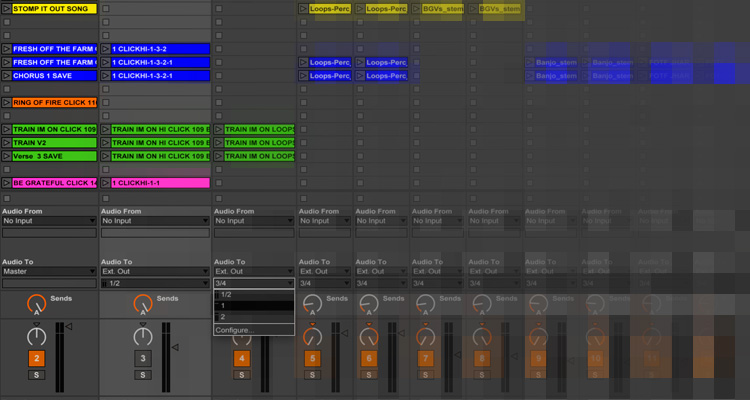Ableton no deja de sorprendernos y siempre esconde algún as bajo su manga de Live…
No es una sorpresa si te decimos que somos unos grandes fans de Ableton Live y sus packs de sonidos. Con su intuitivo panel gráfico y sus impresionantes capacidades de timestretching, Live es uno de los DAW más populares entre una gran cantidad de productores a todos los niveles, cubriendo de paso un amplísimo rango de géneros musicales (hazte a la idea echando un vistazo a nuestra encuesta de los DAW más populares).
Como muchos otros DAW, Ableton Live incluye una impresionante cantidad de características que puede parecer abrumadora, pero esta extensa lista significa que como productor tienes la posibilidad de elegir de entre muchos atajos, procesos y formas de proceder para obtener un flujo de trabajo que se adapte a tus necesidades.
Por otra parte, con tantas posibilidades es fácil dejar pasar funciones completas y extremadamente útiles, muchas de las cuales se encuentran algo ocultas en la misma arquitectura del software. Hoy, nos gustaría compartir contigo cinco de esas características ocultas, desde las más obvias a las menos patentes. ¡Así que vamos allá!
1. Fusiona proyectos de Ableton Live
Nuestro descubrimiento de la función para fusionar proyectos fue una gran revelación. ¿Alguna vez has estado trabajando en un proyecto y has pensado «esta idea sonaría muy bien con otro proyecto que tengo ya iniciado»? Pues esta situación es bastante frecuente en más de un productor que trabaja con varios proyectos a la vez.
Antes de eso, la opción más directa era hacer un volcado o bounce de esas ideas a clips de audio, aunque limitando las posibilidades de hacer cambios más profundos en ellos. Otra manera era recrear de un modo u otro (con pésimos resultados en muchas ocasiones) las mismas ideas en el nuevo proyecto.
Pensamos que la vida es muy corta para estar recreando ideas y loops dos o más veces. Por suerte, la gente de Ableton ya estaba dos pasos por delante nuestro y llevaba bastante tiempo ofreciéndonos la solución. Para unir proyectos, tan sólo tienes que abrir el navegador de Live que se encuentra en el lateral izquierdo y navegar hasta el proyecto del que quieres importar pistas o bien todo al completo. Una vez localizado, se te ofrecerá acceso al proyecto y a todo lo que se incluye en el mismo, ¡incluidas sus pistas, una por una!
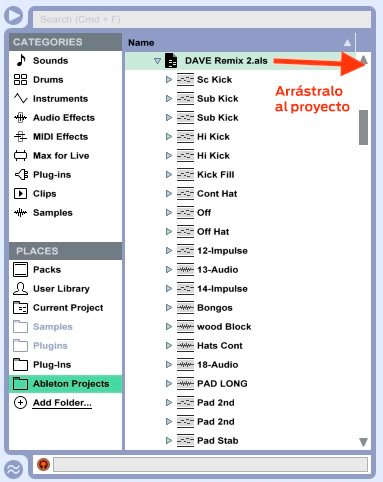
La acción de arrastrar canales individuales desde el navegador en tu nueva sesión, cargará todos los instrumentos, clips y dispositivos que lo acompañen y estén asociados a esa pista, automáticamente. Pero si lo prefieres, puedes arrastrar el proyecto completo. ¡No podría ser más fácil! Gracias Ableton por ahorrarnos una gran cantidad de trabajo innecesario.
2. Automatiza la reproducción de clips en Ableton Live
Es bastante fácil crear un loop en Ableton, ¿pero qué ocurre cuando quieres añadir un poco de variación y automatizarla sin muchas complicaciones? Digamos que tienes tres variaciones de una melodía que deseas escuchar como bucle en Live. Configura las secuencias como clips individuales en el mismo canal de la vista de sesión, después abre la vista ‘clip’ del primero de ellos y despliega el panel ‘Launch’, haciendo clic sobre el pequeño botón con una ‘L’ como el que ves en la imagen de abajo.
En la sección ‘Follow Action’ puedes configurar cuánto quieres que dure la reproducción del clip y después darle instrucciones sobre cuál será la siguiente acción a ejecutar. Si configuras ‘Follow Action A’ con ‘Next’ , y repites esta acción en el siguiente clip para finalizar, esta vez configurando el tercero con ‘Follow Action A’ en ‘First’, el resultado será un extenso loop que recorrerá las tres variaciones en cuanto le des al botón de ‘Play’… ¡Magia al instante!
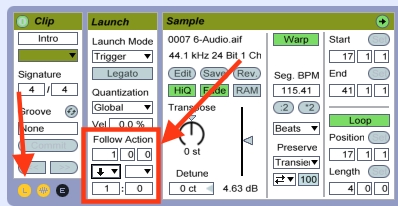
No hace falta decir que los patrones MIDI son de un inestimable valor en esta función. Puedes encontrar unos cuantos libres de derechos en el amplio catálogo de ModeAudio.
3. Suaviza las envolventes de automatización
Este truco puede ser una de las características «ocultas» de Live más conocidas, pero vamos a comentarla ya que nos parece una de las más esenciales en el día a día de la producción con Ableton.
En la vista de arreglos, cuando estés en modo ‘Draw’ (dibujo), apretando la tecla ‘B’ de tu teclado, cualquier envolvente creada se ajustará automáticamente a la configuración de cuantización de la rejilla que hayas aplicado. De este modo, si pretendes crear una suave curva, terminarás con algo parecido a un línea dentada y escalonada.
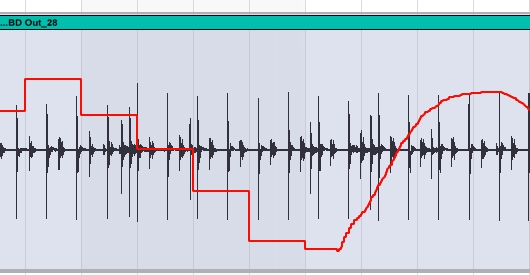
Si eso es lo que buscas no hay problema, pero si lo que quieres es un suave y gradual barrido en tu envolvente (como la apertura gradual de un filtro, por ejemplo), entonces necesitarás que esa curva tenga más puntos, o en otras palabras, una mayor resolución.
En lugar de abrir el menú auxiliar y fijar la rejilla de cuantización a ‘Off’, te resultará más sencillo y rápido pulsar la tecla ‘Alt’ mientras dibujas –eso anulará el ajuste a la rejilla y creará una suave línea. ¡Voilà!
Por supuesto, esta característica funciona de maravilla con ambientes, ruidos, drones sonoros y texturas sintéticas. En ModeAudio encontrarás mucho de ese material, ¡pruébalo!
4. Bloquea las envolventes de automatización en Ableton Live
Cuando mueves o copias secciones de música en la vista de arreglos, Live copia y mueve automáticamente cualquier envolvente que contenga. Esto resulta muy útil si quieres crear duplicados o hacer ajustes de los arreglos de tu tema musical en producción, ¿pero qué ocurre cuando quieres copiar una sección de música y aplicar una automatización diferente?
Para hacer esto, simplemente haz clic sobre el icono del candado ‘Bloquear Envolventes’ que se encuentra en la vista de arreglos. De ese modo, todas las envolventes permanecerán en su lugar y podrás copiar y mover clips a tu antojo. ¡Di adiós a los problemas con las automatizaciones!
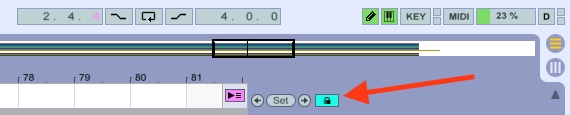
5. Clasifica tus efectos
Por defecto, los efectos de audio en Ableton Live son ordenados según orden alfabético. Esto quizá podría parecer algo sin importancia, pero suma el tiempo que gastas buscando en esa lista, primero por pista, después por proyecto, después por año –al final sale bastante tiempo, ¿no? Bien, ¿ y qué tal si agilizamos tu trabajo ordenándolos por su frecuencia o nivel de uso?
Para ello, navega por la sección de efectos y haz clic derecho sobre la barra ‘Nombre’ que hay arriba del todo. En el menú que aparece, selecciona ‘Categoría’ y pulsa sobre la misma barra. Al momento, los efectos se ordenarán por la frecuencia en que son usados. ¡Así de sencillo!
La desventaja de esto, es que caigas en la trampa de utilizar una y otra vez los mismos efectos, ignorando al resto y limitando tu capacidad creativa. Así que, está bien hacer que tus efectos favoritos y de confianza estén a mano, pero al mismo tiempo da una oportunidad a aquellos efectos que no son tan populares en aras de tu creatividad.
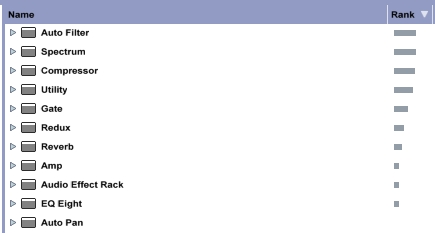
Ahí lo tienes, son cinco consejos para mejorar tu eficacia en Ableton Live, desde los más conocidos a los más escondidos. Empápate de ellos, incorpóralos a tu flujo de trabajo, y ¡sé creativo!
Este contenido se publica mediante licencia expresa del autor. El texto original en inglés, «Improve Your Efficiency In Ableton Live: 5 Tips«, está disponible en el blog Magazine de Mode Audio.
¡Descarga 650MB de sonidos para empezar, o mantente atento a sus novedades!